OS X上到底要用哪款播放器是永恒的主题,就我个人而言,1/4的Mac使用时间是在动漫中度过的,所以用过很多款视频播放器。比较多人用的播放器有QuickTime、Movist、MPlayerX、VLC、射手影音。所以简单做个评测,评分带有主观性,不喜勿喷。测试版本(当前最新版):QuickTime X 10.2 ,Movist 1.3.1,MPlayerX 1.0.17,VLC 2.0.8,射手影音 1.1.6
- 软件名称:
- Quicktime Player 7视频播放器 for Mac V7.6.6 苹果电脑版
- 软件大小:
- 10.6MB
- 更新时间:
- 2014-07-03立即下载

Movist下载地址:
- 软件名称:
- Movist for Mac v2.6.7(174)中文汉化版 苹果电脑版
- 软件大小:
- 63.2MB
- 更新时间:
- 2021-04-02立即下载
- 软件名称:
- 万能视频播放器Movist for mac V2.6.7 官方版 苹果电脑版
- 软件大小:
- 66.8MB
- 更新时间:
- 2021-04-11立即下载
MPlayerX下载地址:
- 软件名称:
- Mplayerx(视频播放器) for mac V1.1.4 苹果电脑版
- 软件大小:
- 37.7MB
- 更新时间:
- 2016-10-10立即下载
VLC下载地址:
- 软件名称:
- VLC Media Player(多媒体播放器) for Mac v4.0.0-dev 中文版 苹果电脑版
- 软件大小:
- 62.9MB
- 更新时间:
- 2021-07-06立即下载
射手影音下载地址:
- 软件名称:
- 射手影音播放器 for mac V4.9.4 beta.0 官方版 苹果电脑版
- 软件大小:
- 88.5MB
- 更新时间:
- 2020-11-19立即下载
1. QuickTime:OS X自带播放器,同时也可用创建屏幕录制
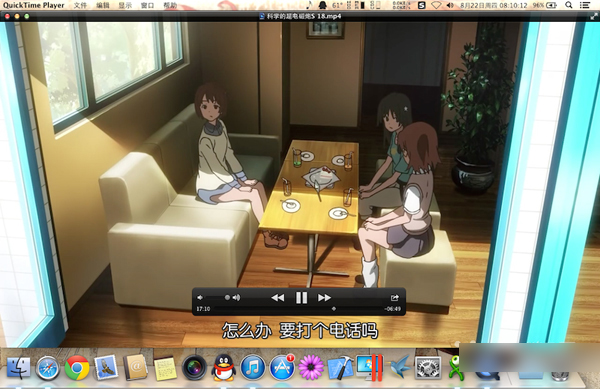
手势操作:
①三指拖动画面:调整窗口位置
②三指拖动播放控制条:调整播放控制条位置
③双指左右移动:调节播放速度
全屏方式:在新桌面全屏(四指滑动可切换桌面)
外观:无边框界面。播放控制条位于屏幕底端,自动隐藏,不支持半透明化,可移动。
优势:
①支持F7 F8 F9快捷键
②资源占用在所有播放器中最低。
劣势:
①不支持自定义快捷键。
②不支持播放列表。
③格式支持有限。mp4和mov这两种封装格式,且仅限音频编码方式为mp3、aac,视频编码方式为H264(或称AVC1)封装的视频。Perian(瑞士军刀)不支持10.8及以上系统,扩展困难。
⑤不支持外挂字幕(仅支持内嵌软字幕)。
⑥全屏在右上角(或control+command+F),而播放控制在底端,极度不方便。
⑦不支持双指上下滑动手势调整音量。
Bug:暂无。
操作快捷得分: 30
功能得分:(包括格式支持和偏好设置里的功能) 30
效率得分:(文章末尾分析)100
外观得分: 75
外挂字幕显示得分:不支持
bug影响度扣分:0
综合得分: 60
2.Movist:源自棒子的播放器,使用QuickTime和FFMPEG解码器。
手势操作:
①三指拖动画面:调整窗口位置
②双指上下滑动:调整音量
③双击画面:全屏

全屏方式:在新桌面全屏(四指滑动可切换桌面)
外观:(在偏好设置--General--UI/UX标签中的Theme中切换)
默认1:无边框界面。播放控制条位于屏幕顶端,自动隐藏,半透明化,点击右上方齿轮显示播放列表、视频信息等。
默认2:如默认1,播放控制条转移到了屏幕底端。
经典:QuickTime 7风格。QuickTime皮肤:无边框界面。播放控制条位于屏幕底端,自动隐藏,不支持半透明化。
优势:
①支持自定义快捷键。
②资源占用极低。
③支持外挂字幕,字幕位置可调整,支持字幕字体颜色设置,字幕文字大小可调节。
④支持几乎所有视频格式。
⑤支持播放列表。
⑥偏好设置有很多实用功能
劣势:
①不支持F7 F8 F9快捷键。
②对于某些编码的中文字幕会乱码。
③字幕排版所有播放器最差没有之一,字幕位置排错,不支持多字幕时间线(比如主线人物对话时间线、背景音乐时间线和背景人物对话时间线,时间线会相互影响相互覆盖),严重影响字幕显示。
附上MPLayerX(第一张截图)和Movist的字幕排版加以说明问题。圆圈内是字幕,此时Movist歌曲时间线覆盖了人物对话时间线。


Bug:偏好设置里的字幕【字体边框颜色】更改不了(永远是黑色)。
操作快捷得分:85
功能得分:85
效率得分:(文章末尾分析)90
外观得分: 90
外挂字幕显示得分:50
Bug影响度扣分: -5
综合得分: 81
3.MPlayerX:中国开发者开发的使用FFMPEG解码器且基于MPlayer的播放器。
手势操作:
①三指拖动画面:调整窗口位置
②三指拖动播放控制条:调整播放控制条位置
③双指上下移动:调节音量
④双指缩合:放大/缩小画面
⑤三指轻点:暂停

⑥四指捏合:关闭播放器(不实用,10.7以上成功率极低,会打开LaunchPad)
⑦双击画面:全屏
全屏方式:在新桌面全屏(四指滑动可切换桌面)
外观:无边框界面。播放控制条位于屏幕底端,自动隐藏,支持半透明化(透明度可更改),可移动。
优势:
①支持F7 F8 F9快捷键。
②资源占用在所有播放器中较低。
③自动导入名称相似的视频,可以上一个/下一个视频切换播放(但是不能显示为播放列表)
④支持几乎所有格式
⑤支持外挂字幕,并且支持字幕字体更改(若字幕文件有字体信息,就使用字幕文件里的),对字幕原始字体和原始原色还原最好,排版优秀,支持所有语言,并且不会乱码,字幕大小可调节。
劣势:
①不支持播放列表。
②进度条不能准确定位,不是比前就是后几秒。附:我上传优酷的演示(访问密码:weiphone)。http://v.youku.com/v_show/id_XNTk5NTMwNjQ0.html
③老片源画面和声音不同步(处理方法:修改mplayer配置文件开启视频加速,打开
~/.mplayer/config 换一行,输入vo=vx 然后保存
)
附:MPlayerX其他配置文件参数: mplayerx参数.txt.zip (2 KB, 下载次数: 84533)
Bug:进度条定位不准。对于一些视频,进度条甚至无法定位。
附:
MPlayerX不能正确定位演示(访问密码weiphone):http://v.youku.com/v_show/id_XNTk5NTMxMjcy.html
Movist正确定位同样视频演示(访问密码weiphone):http://v.youku.com/v_show/id_XNTk5NTMwOTYw.html
操作快捷得分:85
功能得分:75
效率得分:(文章末尾分析)85
外观得分:80
外挂字幕显示得分:100
bug影响度扣分:-20
综合得分:82
4.VLC
手势操作:①三指拖动画面:调整窗口位置
②双指左右移动:快进快退
③双指上下移动:音量调节
④双击:全屏

全屏方式:在当前桌面全屏、在新桌面全屏
外观:边框界面。播放控制条位于屏幕底端,不自动隐藏,不支持半透明化,不可移动。用户界面土得掉渣。
优势:
①支持F7 F8 F9快捷键。
②资源占用在所有播放器中较低。
③支持自定义快捷键
④支持几乎所有格式
⑥支持外挂字幕。
⑦支持播放列表
劣势:①打开视频不会自动添加相似视频进入播放列表。
②字幕大小不可调节,字体不可调节,可能乱码,字体有的大、有点小。
③打开视频有时候过慢。
④用户界面实在是土
Bug:暂无
操作快捷得分:85
功能得分:70
效率得分:(文章末尾分析)65
外观得分:60
外挂字幕显示得分:70
bug影响度扣分:0
综合得分:70
5.射手影音:射手字幕网制作的基于MPlayerX的播放器,添加了从射手下载字幕的功能
手势操作:
①三指拖动画面:调整窗口位置
②双指左右移动:快进快退
③双指上下移动:音量调节
④双指缩合:放大/缩小画面
⑤三指拖动播放控制条:调整播放控制条位置
⑥双击:全屏
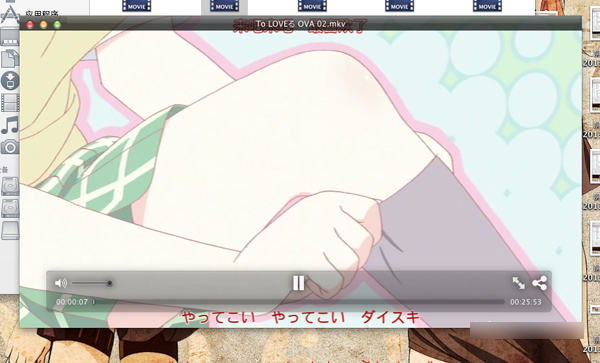
全屏方式:在新桌面全屏
外观:无边框界面。播放控制条位于屏幕底端,自动隐藏,支持半透明化,可移动。
优势:
①支持F7 F8 F9快捷键。
②【同MPlayerX】自动导入名称相似的视频,可以上一个/下一个视频切换播放(但是不能显示为播放列表)
③支持几乎所有格式
④【同MPlayerX】支持外挂字幕,并且支持字幕字体更改(若字幕文件有字体信息,就使用字幕文件里的),对字幕原始字体和原始原色还原最好,排版优秀,并且不会乱码,字幕大小可调节。
⑤可以搜索射手网字幕,但是要手动点击。
劣势:
①不支持播放列表
②是所有播放器中最烂没有之一,播放相同mp4视频,在相同位置,射手的CPU占用是MPlayerX的两倍,Movist的三倍,Quicktime的四倍。看1080P高清视频Macbook Pro都会烫起来的垃圾播放器。
Bug:
①一旦双指左右滑动快进快退,就直接退到结尾,进到开头,到头了也还是停不下来,声音也特别嘈杂,只能退出。
②有时候左上角的三个按钮全灰,无法使用。
③如果影片已经加载了字幕,那么不能使用播放器搜索射手字幕,除非你删除正在使用的字幕
(修复了MPlayerX存在的进度条定位不准的bug)
操作快捷得分:80
功能得分:70
效率得分:(文章末尾分析)20
外观得分: 75
外挂字幕显示得分:100
bug影响度扣分: -40
综合得分:61
总结:
播放器效率(相同mp4视频,相同时间点,相同状态,在播放器稳定时截图,截图CPU占用是占“双核四线程CPU其中一个线程”比例):
QuickTime:CPU 5.4%,内存49.9MB
Movist:CPU 8.3%,内存81.6MB
MPlayerX:CPU 13.7%(4.4%+9.3%),内存92.4MB(40.6MB+51.8MB)
VLC:CPU15.1%,内存127.8MB
射手:CPU21.9%(4.5%+21.4%),内存98.6MB(51MB+47.6MB)
ps. MPlayerX和射手基于MPlayer,所以包括mplayer(播放进程)和本身(用户界面进程)。
所以效率排名:QuickTime>Movist>MPlayerX>VLC>射手
最佳方案是安装Movist和MPlayerX,当Movist外挂字幕排版出问题时使用MPlayerX播放。
 咨 询 客 服
咨 询 客 服